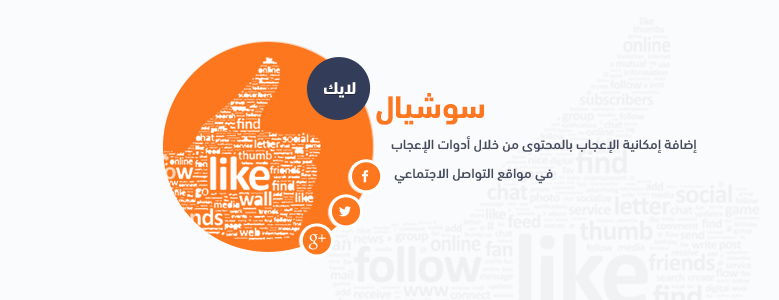
نبذة : إضافة إمكانية الإعجاب بالمحتوى من خلال أدوات الإعجاب في مواقع التواصل الاجتماعي.
أولًا: إعدادات Social likes:
1. قم بالدخول إلى لوحة تحكم الإدارة .
2. من قائمة إعدادات قم باختيار ( إعدادات البرامج المساعدة ) كما بالصورة التالية :
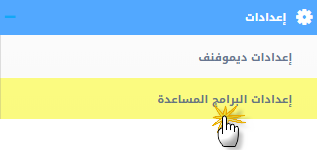 3. ستظهر لك قائمة قم باختيار " إعدادات Social Likes " كما بالصور التالية:
3. ستظهر لك قائمة قم باختيار " إعدادات Social Likes " كما بالصور التالية:
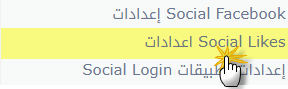
ستظهر لك الخيارات الخاصة بهذه الاعدادات اختر اسم المجموعة التي تريد ضبط اعداداتها ثم اضغط اذهب كما بالصورة التالية :
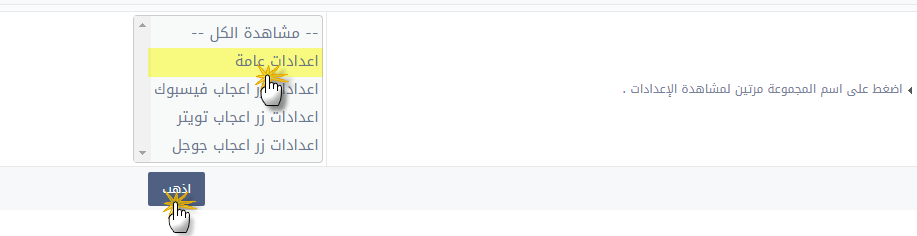
عند اختيارمجموعة ( إعدادات عامة ) سيظهر لك النموذج التالي :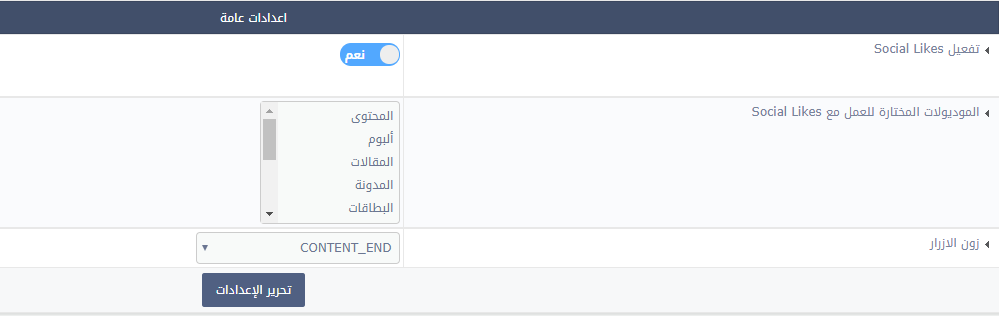
شرح النموذج السابق على الترتيب :
- تفعيل Social likes: يمكنك من تفعيل أو تعطيل أزرار الإعجاب.
- الموديولات المختارة للعمل مع Social likes: يمكنك من اختيار الموديولات التي سوف تظهر في محتوياتها أزرار الإعجاب.
- زون الأزرار : مكان ظهور البلجن .
عند اختيارمجموعة ( إعدادات زر إعجاب فيسبوك ) سيظهر لك النموذج التالي :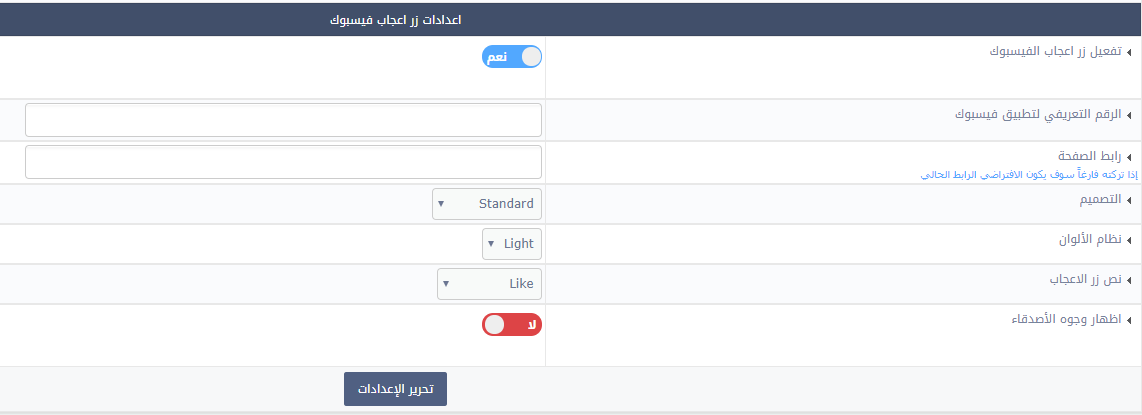
شرح النموذج السابق على الترتيب :
- رابط الصفحة: وهو رابط الصفحة الخاصة بك على موقع التواصل الاجتماعي فيسبوك.
- الرقم التعريفي لتطبيق فيسبوك: وهو الرقم الخاص بالتطبيق الخاص بك على موقع فيسبوك.
- تفعيل زر إعجاب فيسبوك: يمكنك من تفعيل أو تعطيل زر إعجاب فيسبوك.
- نظام الألوان: يمكنك من اختيار نظام الألون الخاص بزر الإعجاب.
- التصميم: يمكنك من اختيار تصميم زر إعجاب الفيسبوك حسب ما يلائم موقعك.
- نص زر الإعجاب: يمكنك من اختيار النص الذي سوف يظهر على زر الإعجاب الخاص بموقع فيسبوك.
- إظهار وجوه الأصدقاء: يظهر وجوه الأشخاص الذين قاموا بعمل إعجاب للمحتوى.
عند اختيارمجموعة ( إعدادات زر إعجاب تويتر ) سيظهر لك النموذج التالي :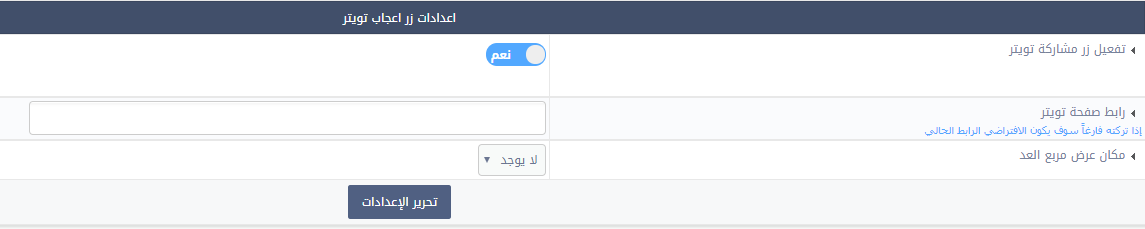
شرح النموذج السابق على الترتيب :
- رابط صفحة تويتر: وهو رابط الصفحة الخاصة بك على موقع تويتر.
- تفعيل زر مشاركة تويتر: يمكنك من تفعيل أو تعطيل زر الإعجاب الخاص بموقع تويتر.
- مكان عرض مربع العدد: يمكنك من تحديد مكان ظهور المربع الذي يحتوي على عدد الأشخاص الذين قاموا بالضغط على زر الإعجاب.
عند اختيارمجموعة ( إعدادات زر إعجاب جوجل ) سيظهر لك النموذج التالي :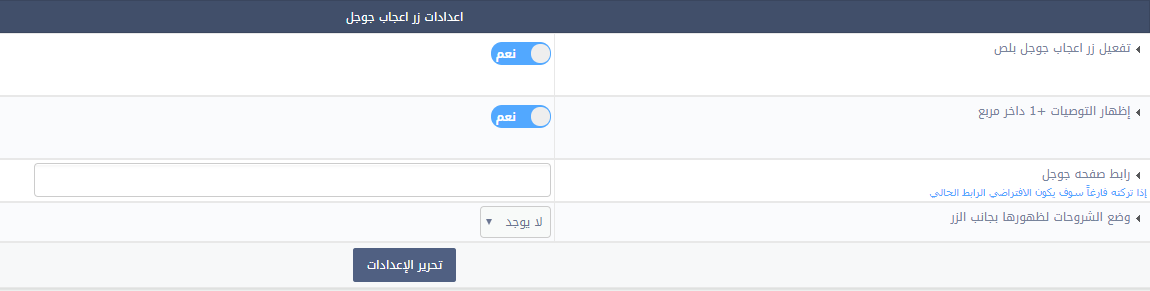
شرح النموذج السابق على الترتيب :
- رابط صفحة جوجل: وهو رابط الصفحة الخاصة بك على موقع جوجل.
- إظهار التوصيات 1 داخل مربع: وهو يعرض عدد من قاموا بعمل إعجاب للمحتوى داخل مربع.
- تفعيل زر إعجاب جوجل بلس : يمكنك من تفعيل أو تعطيل زر الإعجاب.
- وضع الشروحات لظهورها بجانب الزر: يمكنك من وضع الشروحات الخاصة بجوجل بلس بالشكل الذي ترغب فيه.
ثانيًا: نتيجة تفعيل البلجن وضبط إعداداته وتشغيله :
بعد تفعيل البلجن وضبط إعداداته ، سوف يظهر -أثناء تسجيل الدخول- بالشكل التالي :

 يرجى الانتظار ...
يرجى الانتظار ...








